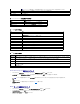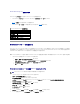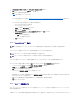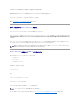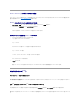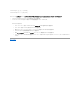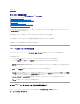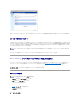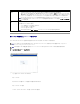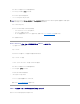Users Guide
12. 証明書のエクスポート ウィザードで 次へ を選択し、いいえ、秘密キーをエクスポートしない を選択します。
13. 次へ をクリックし、フォーマットとして Base-64 エンコード X.509 (.cer)を選択します。
14. 次へ をクリックし、場所を選択して証明書を保存します。
15. 手順14 で保存した証明者を DRAC 5 にアップロードします。
RACADM を使って証明書をアップロードする場合は、「拡張スキーマ Active Directory と Web ベースのインタフェースを用いたDRAC 5 の設定 ウェブインタフェース」を参照してください。
ウェブベースのインタフェースを使って証明書をアップロードする場合は、次の手順を実行します。
a. サポートされているウェブブラウザのウィンドウを開きます。
b. DRAC 5 ウェブインタフェースにログインします。
c. システム ツリーを拡張し、リモートアクセス をクリックします。
d. 設定 タブをクリックし、セキュリティ をクリックします。
e. セキュリティ証明書メインメニュー ページで サーバー証明書のアップロード を選択して、適用 をクリックします。
f. 証明書のアップロード 画面で、次のいずれかの手順を実行します。
l 参照 をクリックして、証明書を選択します。
l 値 フィールドで証明書のパスを入力します。.
g. 適用 をクリックします。
DRAC 5 ファームウェアの SSL 証明書
DRAC 5 ファームウェア SSL 証明書をすべてのドメインコントローラの信頼できる証明書リストにインポートするには、次の手順を実行します。
DRAC 5 の SSL 証明書は DRAC 5 のウェブサーバーで使用される証明書と同じです。DRAC 5 のコントローラにはすべて、デフォルトの自己署名付き証明書が付いています。
DRAC 5 ウェブインタフェースを使用して証明書にアクセスするには、設定→ Active Directory→ DRAC 5 サーバー証明書のダウンロード の順に選択します。
1. ドメインコントローラで、MMC コンソール ウィンドウを開き、証明書→信頼できるルート認証局の順に選択します。
2. 証明書 を右クリックし、すべてのタスク を選択して インポート をクリックします。
3. 次へ をクリックして SSL 証明書ファイルまで参照します。
4. 各ドメインコントローラの信頼できるルート認証局に RAC SSL 証明書をインストールします。
独自の証明書をインストールした場合は、その証明書に署名する CA が 信頼できるルート認証局 リストにあるかどうか確認してください。この認証局がリストにない場合、それを使用するすべ
てのドメインコントローラにインストールする必要があります。
5. 次へ をクリックし、証明書の種類に基づいて証明書の保存場所を Windows に自動的に選択させるか、希望の場所まで参照します。
6. 完了 をクリックして OK をクリックします。
DRAC 5 上で SSL 時間を設定する
DRAC5 が Active Directory ユーザーを認証するとき、DRAC5 は DRAC が認証済みの Active Directory サーバーと通信していることを確認するために Active Directory サーバーによって
発行された証明書の検証も行います。
この検証によって、DRAC 5 で指定した時間枠内で証明書が有効であることの確認もできます。ただし、証明書と DRAC 5 で指定されているタイムゾーンが一致しないことがあります。これは、DRAC
メモ: Active Directory サーバーが SSL セッションの初期化段階でクライアントを認証する設定になっている場合、DRAC 5 サーバー証明書を Active Directory ドメインコントローラにも
アップロードする必要があります。 ctive Directory サーバーが SSL セッションの初期化段階でクライアントを認証する設定になっていない場合は、この手順は必要ありません。
メモ: システムで Windows 2000 が実行されている場合は、次の手順は異なっている可能性があります。
メモ: DRAC 5 ファームウェアの SSL 証明書がよく知られた CA によって署名されている場合は、ここで説明する手順を省略できます。